Comment transférer des appels iPhone vers un autre numéro

Les iPhones ont une fonctionnalité intéressante qui vous permet de transférer facilement des appels vers un autre numéro. Ce tutoriel couvre les étapes à suivre, y compris les captures d'écran.

Donc, si vous êtes comme moi, et vous avez toujours un téléphone à la maison… suivez les étapes simples ci-dessous pour transférer votre iPhone vers n’importe quel numéro. Les étapes sont confirmées pour fonctionner pour l'iPhone d'origine ainsi que l'iPhone X.
Bien que cette astuce s'adresse aux utilisateurs d'iPhone, le processus est le même pour les utilisateurs d'Android. Cela dit, vous pouvez également utiliser les codes opérateur si vous ne voulez pas vous tromper avec les paramètres de votre iPhone.
Comment transférer des appels iPhone vers un autre numéro
Étape 1 - Appuyez sur Paramètres sur votre iPhone
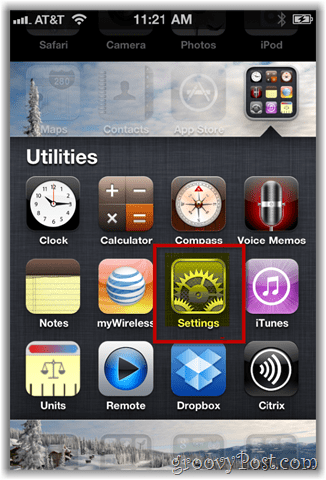
Étape 2 - Appuyez sur Téléphone
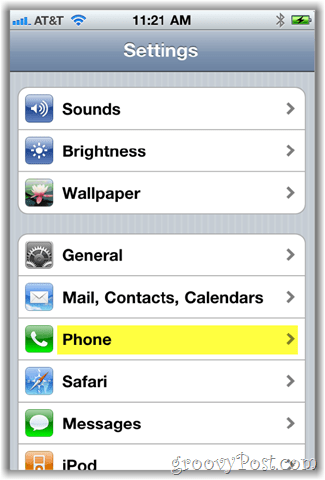
Étape 3 - Appuyez sur Renvoi d'appel
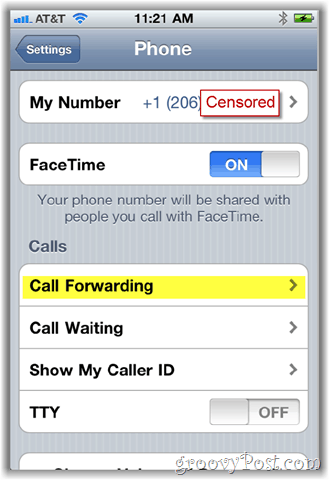
Étape 4 - Appuyez sur Renvoi d'appel activer (activer) la fonctionnalité
Remarque: pour désactiver le renvoi d'appel plus tard, revenez à ce menu et désactivez-le.
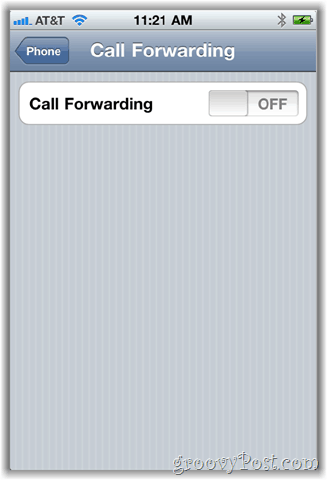
Après avoir basculé sur le renvoi d’appel, le renvoi àL’option apparaîtra et vous demandera le numéro auquel renvoyer les appels. Si vous avez déjà utilisé cette fonction auparavant, le numéro précédent auquel vous avez transféré votre iPhone sera affiché. Si c'est le cas, vous avez terminé. Si non, continuez avec Étape 5.
Étape 5 - Appuyez sur Transférer à choisissez un numéro auquel transférer votre téléphone.
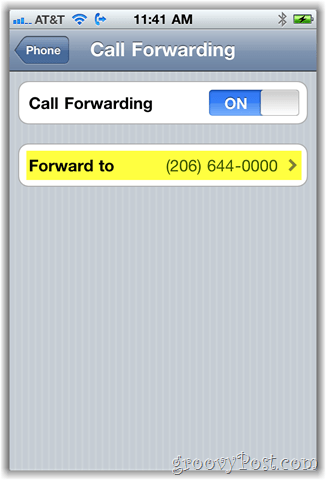
Étape 6 - Entrez le numéro de téléphone en commençant par l'indicatif régional. Robinet Renvoi d'appel bouton de retour lorsque vous avez terminé.
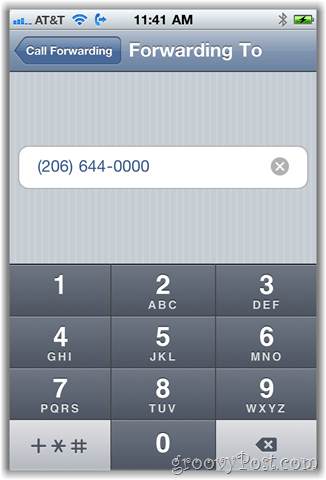
Une fois le renvoi d'appel activé, vous remarquerez une nouvelle icône de téléphone sur la barre supérieure de l'écran de votre iPhone:
Cette icône signifie que votre téléphone a été transféré vers un autre numéro. N'oublie pas ça! Je ne peux pas vous dire combien de fois ma femme m'a envoyé un texto me disant que mon téléphone est toujours transféré à la maison. ; )
Comme je l'ai mentionné plus tôt, presque tous les téléphones de tousles opérateurs ont la possibilité de transférer les appels vers un autre numéro. Par exemple, AT & T, Verizon et Sprint vous permettent tous de transférer les anciens modèles de téléphones non intelligents avec * 72 et le numéro de téléphone. Exemple: * 72 206 555 1212. C’est ainsi que j’ai toujours transféré mon ancien téléphone à rabat dans la journée.









![Appels gratuits à Hawaii et en Alaska avec Google Voice [groovyNews]](/images/google/free-calls-to-hawaii-and-alaska-with-google-voice-groovynews.png)
laissez un commentaire